主题
- #頻道整理
- #Slack
- #付費功能
- #協作工具
撰写: 2024-10-08
撰写: 2024-10-08 09:30
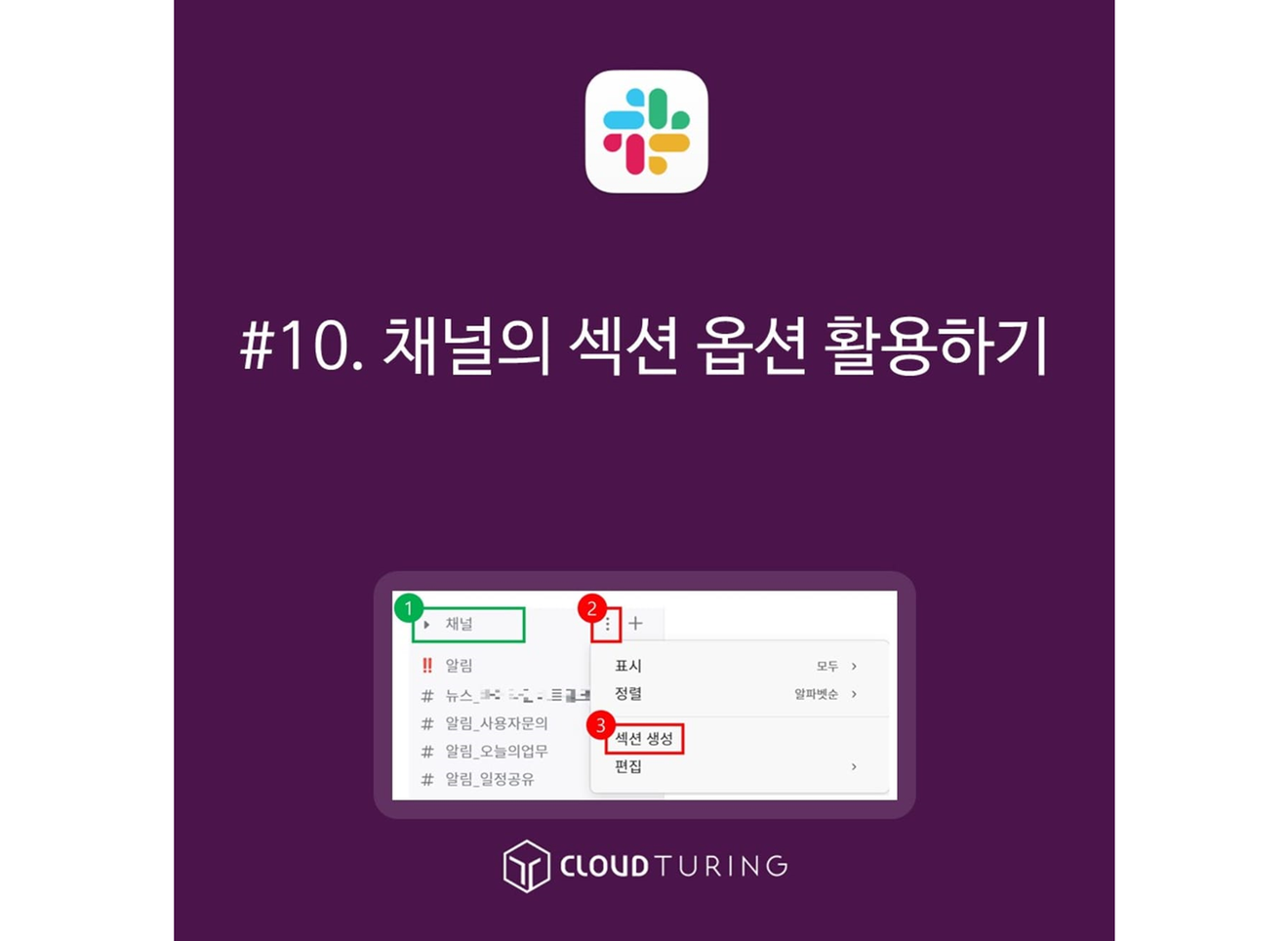
我們將指導您如何使用Slack中的頻道區段選項。您可以將其視為一種可將大量頻道分組整理的功能。
優點1:可作為整理大量複雜頻道的強大工具。
優點2:即使是相同的頻道列表,每個個人也可以設定不同的區段。
缺點1:對於新加入的成員而言,完全沒有建立區段,因此必須個別設定。
缺點2:僅限付費版本使用。
使用區段前的基本事項:對於新加入的成員而言,如果頻道名稱沒有整理好,看起來會雜亂無章,因此頻道名稱的整理應優先進行。
※ 關於頻道名稱整理的文章 參考連結
付費版本(Pro)以上可用
所有成員及使用多頻道的訪客也可使用
1. 將滑鼠移至[頻道]名稱上。
2. 接著,[三個點按鈕]會出現,點擊此按鈕。
3. 點擊[建立區段]按鈕。
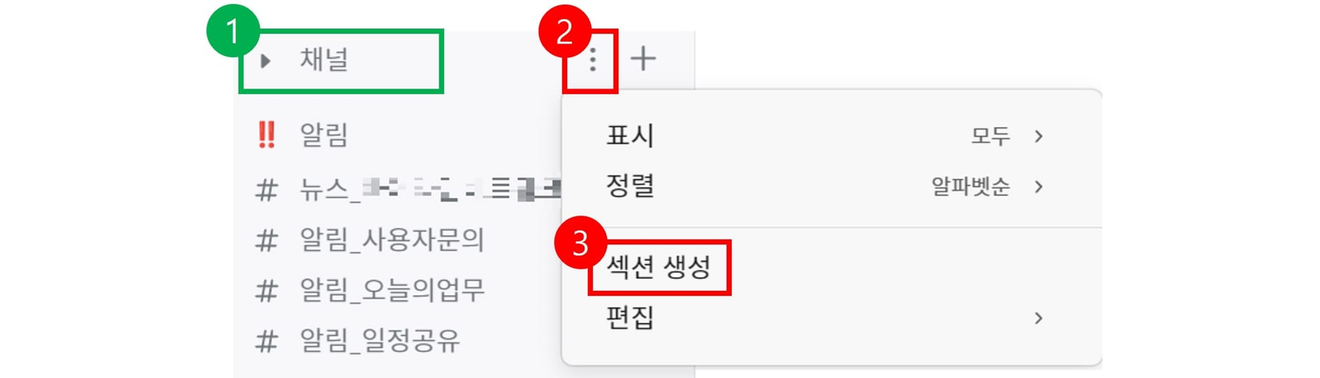
4. ①會顯示"選擇有幫助的名稱",在此區域設定適當的區段名稱。
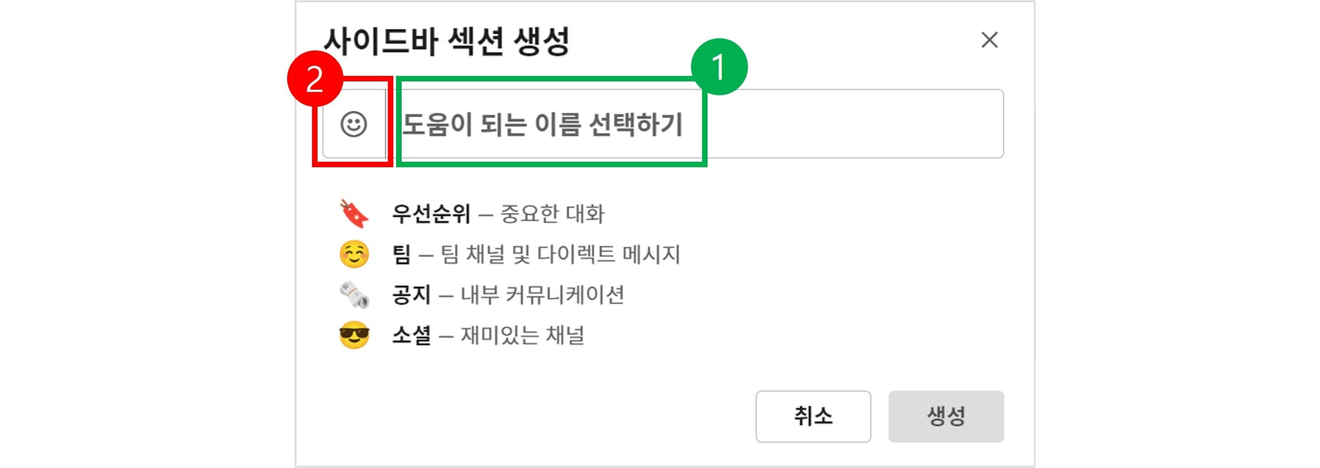
5. 輸入區段名稱後,點擊[建立]。

6. 建立完成後,只會建立區段,不會包含頻道。
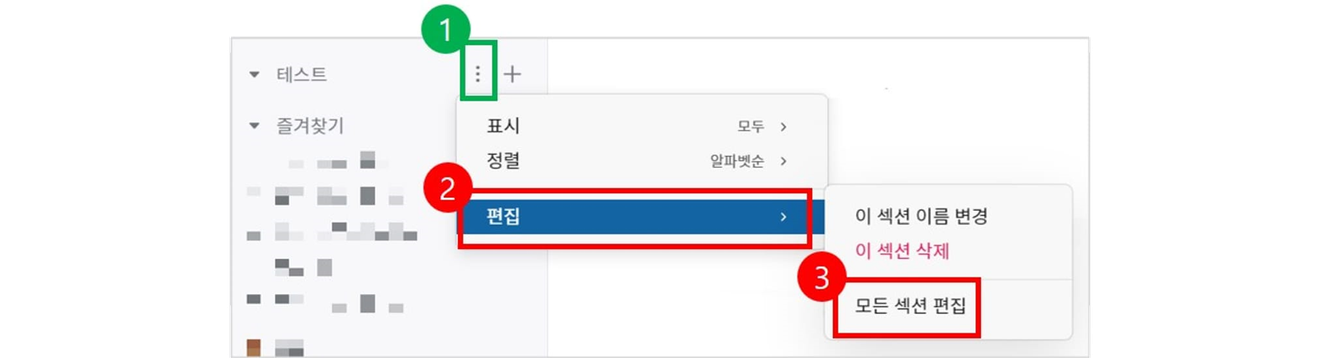
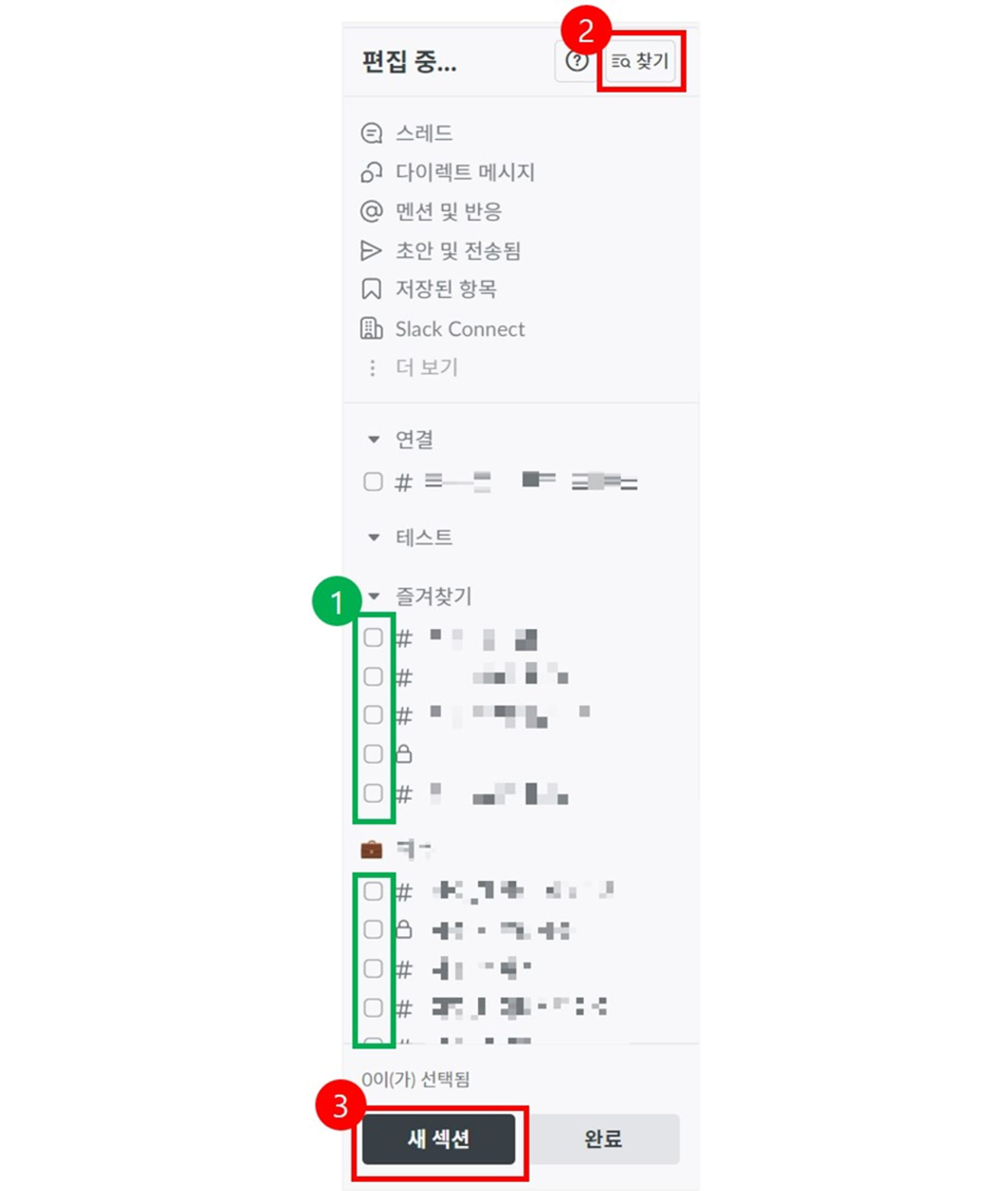
评论0